Clàr-innse
San artaigil seo, cruthaichidh mi aithisg a sheallas na reic ràitheil a rèir fearann. 'S urrainn dhut deas-bhòrd Excel fiùghantach is eadar-ghnìomhach a ghairm air cuideachd a thèid ùrachadh gu fèin-obrachail gus na h-ùrachaidhean as ùire leis an dàta agad a nochdadh.
Seo an aithisg a chruthaicheas tu às dèidh deireadh na h-ùine seo artaigil.
Cruthaich aithisg ann an Excel a sheallas na reic ràitheil a rèir fearann

Luchdaich sìos Leabhar-obrach Cleachdaidh
Faodaidh tu an leabhar-obrach a chaidh a chleachdadh a luchdachadh sìos airson an taisbeanaidh feuch na ceumannan seo thu fhèin fhad ‘s a thèid thu air adhart leis an artaigil.
Aithisg a tha a’ taisbeanadh reic ràitheil a rèir Territory.xlsx
Ceum -by-Step Method gus Aithisg a chruthachadh a sheallas reic ràitheil a rèir sgìre ann an Excel
Airson an taisbeanaidh, tha sinn gu bhith a’ cleachdadh an dàta a leanas.

Tha e a’ toirt a-steach reic a rèir cinn-latha, a tha sinn gu bhith ag ath-rèiteachadh gach ràithe le cuideachadh bho fheart Clàr Excel agus Pivot Table.
Ceum 1: Tionndaidh Seata Dàta gu Clàr
Ma tha an dàta chan ann ann an cruth Clàr, tionndaidh an raon gu clàr. Is e clàr Excel aon de na feartan as fheàrr ann an Excel a nì mòran obraichean nas fhasa leithid a bhith a’ toirt iomradh, a’ sìoladh, a’ rèiteach agus ag ùrachadh.
- Tagh cealla san raon a tha thu airson a thionndadh chun chlàr agus brùth Ctrl+T air a’ mheur-chlàr agad. No rach gu taba Insert agus bhon bhuidheann Clàran àitheantan,Dèan aithris ann an Excel (le Ceumannan sìmplidh)
Ceum 9: Cuir Slicer ri Filter Output
Lean na ceumannan sìmplidh seo gus sliseagan a chur ris a’ chlàr pivot.
- An toiseach, tagh an clàr pivot airson a bheil thu airson na slisnearan a chruthachadh.
- An uairsin rach gu Insert Tab agus bhon bhuidheann àitheantan Filters , cliog air an Slicer

- Air adhart, nochdaidh am bogsa deasbaid Insert Slicers leis a h-uile raon de an Clàr Pivot. Tagh na raointean airson a bheil thu airson na slisnearan a chruthachadh. An seo, tha sinn air na raointean Ainm teachdaiche , Stàit , agus Roinn a thaghadh airson an taisbeanaidh.
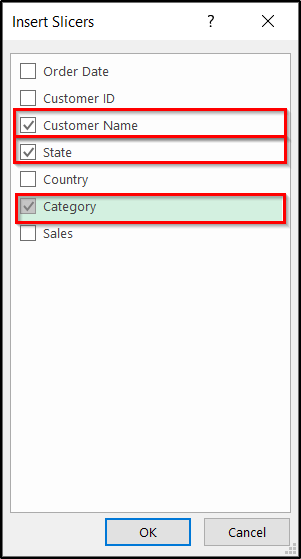 <3
<3 - Às deidh dhut briogadh air OK , nochdaidh 3 slisnearan air mullach na cliath-dhuilleag.

Leugh Barrachd: Mar a nì thu Aithisg MIS ann an Excel airson Reic (le Ceumannan furasta)
Ceum 10: Ullaich an Aithisg Dheireannach
Leis a h-uile stuth neo-cheangailte a chaidh a chruthachadh leig leinn mu dheireadh cuir còmhla iad uile ann an aon chliath-dhuilleag gus aithisg dheireannach a chruthachadh.
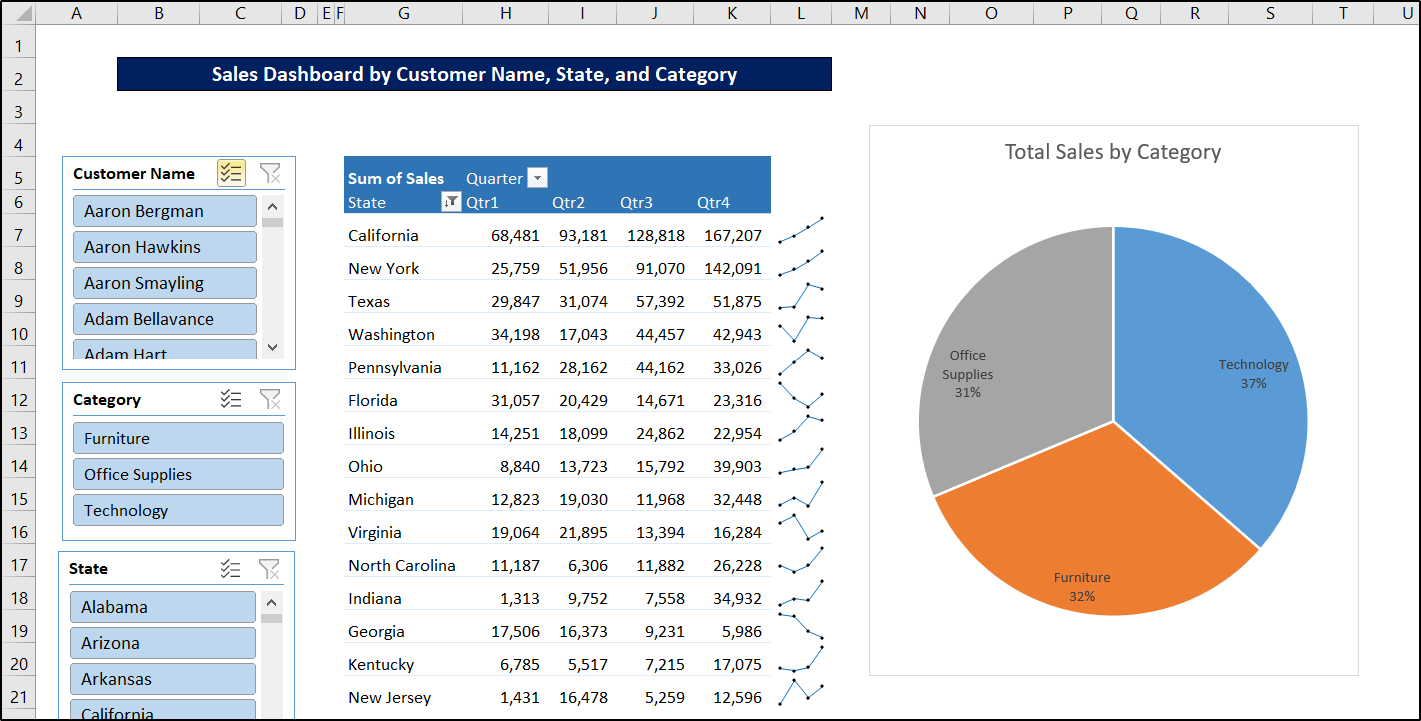
A-nis ma thaghas tu/ma thaghas tu roghainn bhon sliseag, atharraichidh an toradh a rèir sin ann an àm fìor . Mar eisimpleir, taghamaid Arizona bho na Stàit sliseagan. Cha dèan e aithris ach air sin.

'S urrainn dhut iomadh tè a thaghadh a-nis cuideachd. Mar eisimpleir, ma chuireas tu Alabama ris bidh coltas mar seo. Agus sin mar as urrainn dhut aithisg a chruthachadh a sheallas anreic ràitheil a rèir fearann.

Leugh More: Mar a nì thu fèin-ghluasad air aithisgean Excel a’ cleachdadh Macros (3 dòighean furasta)
Co-dhùnadh
B’ iad seo a h-uile ceum a bha a dhìth gus aithisg a chruthachadh a sheallas reic ràitheil a rèir fearann ann an Excel. An dòchas gun urrainn dhut fear a dhèanamh leat fhèin gu furasta a-nis. Tha mi an dòchas gun d'fhuair thu feum air an stiùireadh seo agus fiosrachail. Ma tha ceist no moladh sam bith agad leig fios dhuinn anns na beachdan gu h-ìosal.
Airson tuilleadh iùil mar seo, tadhail air Exceldemy.com .
cliog air an roghainn Clàr .

- Mar thoradh air an sin, nochdaidh am bogsa deasbaid Cruthaich Clàr . Thèid an raon a thaghadh gu fèin-obrachail le Tha cinn-cinn aig a’ bhòrd agam am bogsa-dearbhaidh air a thaghadh. Gus clàr a chruthachadh, cha leig thu leas ach briogadh air OK
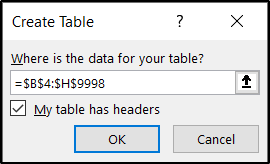
Air sgàth sin, thèid an dàta a thionndadh gu clàr.

Ceum 2: Ainm Raon Clàr
Ainmichidh sinn am bòrd aig an ìre seo. Cuidichidh seo cuid dhen obair nas fhaide air adhart nas fhasa.
'S urrainn dhut ainm a' bhùird agad atharrachadh on taba Design no cleachd am Bogsa Ainm . Tha sinn air ar bòrd ainmeachadh le Dàta .

Leugh More: Mar a nì thu Aithisg Mìosail ann an Excel (le Ceumannan sgiobalta)
Ceum 3: Cruthaich Clàr Pivot le Dàta a chaidh a thoirt seachad
Tha sinn gu bhith a’ cleachdadh an inneal as motha a chleachdar le Excel airson an aithisg againn a chruthachadh agus is e Pivot Table a th’ ann. Lean na ceumannan seo gus clàr pivot a chruthachadh leis a' chlàr.
- An toiseach, tagh cealla sa chlàr.
- An uairsin rach dhan taba Insert agus briog air air an àithne PivotTable bhon bhuidheann Clàran .

- Aig an àm seo, bidh an Cruthaich bogsa deasbaid PivotTable a’ nochdadh. Leis gu robh sinn air cealla a’ bhùird a thaghadh mus cliog sinn air an àithne PivotTable , tha an t-ainm clàr againn ( Dàta ) a’ nochdadh gu fèin-obrachail san raon Clàr/Raon de am bogsa deasbaid.
- Tha sinn airson an clàr pivot a chruthachadh ann an clàr ùrduilleag-obrach, mar sin cumaidh sinn an roghainn bhunaiteach Duilleag-obrach Ùr fon cheann Tagh càit a bheil thu airson an aithisg PivotTable a chuir .
- An uairsin cliog air OK .

Tha duilleag-obrach ùr air a chruthachadh agus tha am pana-obrach PivotTable Fields a’ nochdadh gu fèin-obrachail san duilleag-obrach.
Leugh Tuilleadh: Mar a chruthaicheas tu Geàrr-chunntas ann an Excel (2 dhòigh fhurasta)
Ceum 4: Ullaich Clàr Pivot a rèir Aithisg Roinn
Nì sinn Aithisg reic Roinn glic agus an uairsin cruthaichidh sinn clàr-cearcaill. Gus an aithisg a dhèanamh, bidh sinn a' cur na Pivot Table Fields air dòigh san dòigh seo.
Seall an dealbh a leanas gu faiceallach. Tha sinn air an raon Sales a chuir dà thuras san raon Luachan . Air an adhbhar seo, anns an raon Colbhan , tha raon Luachan a bharrachd a’ nochdadh. Anns an raon Rows, tha sinn air an raon Category a chur.
Air taobh clì na deilbhe, tha thu a' faicinn a' chlàr pivot toraidh airson roghainnean an raoin gu h-àrd.
<0
- A-nis tha sinn airson cruth àireamh nan reicean atharrachadh ann an ceudad (%) de Grand Total . Gus sin a dhèanamh, dèan briogadh deas air cealla sa cholbh.
- An uairsin tagh Seall Luachan Mar bhon chlàr-taice co-theacsa.
- An dèidh sin, cliog air an àithne % de Iomlan Iomlan .

Mar sin, seallaidh luachan nan colbhan anns na ceudadan de San Iomlan Mòr .<3

Ceum 5: Cruthaich pìosCairt airson Aithisg Roinn-seòrsa
Gus aithisg a chruthachadh air an dàta, leig dhuinn clàr-cearcaill a chur ris. Lean na ceumannan seo gus clàr-cearcaill a chur ris bhon dàta.
- An toiseach, tagh cealla sa chlàr Pivot.
- An uairsin rach chun an taba Insert agus cliog air an ìomhaigheag Cart Earrann bhon bhuidheann Charts .
- Às deidh sin, tagh an clàr Pie bhon liosta a-nuas.

Bidh an clàr-cearcaill againn pop suas air ar cliath-dhuilleag.

An dèidh beagan atharraichean, bidh a’ chairt seallaidh seo mar seo a-nis.

> A’ sealltainn ainmean roinnean is bileagan dàta air a’ chairt-chuairt
’S urrainn dhut bileagan dàta a chur ris le bhith gan leantainn cheuman.
- An toiseach, tagh a' Chart Chart.
- An uairsin rach dhan taba Design agus anns a' bhuidheann Cart Layouts de dh'àitheantan , cliog air an Cruth Luath .
- Bhon chlàr-taice tagh an roghainn Layout 1 bhon chlàr tuiteam-sìos.
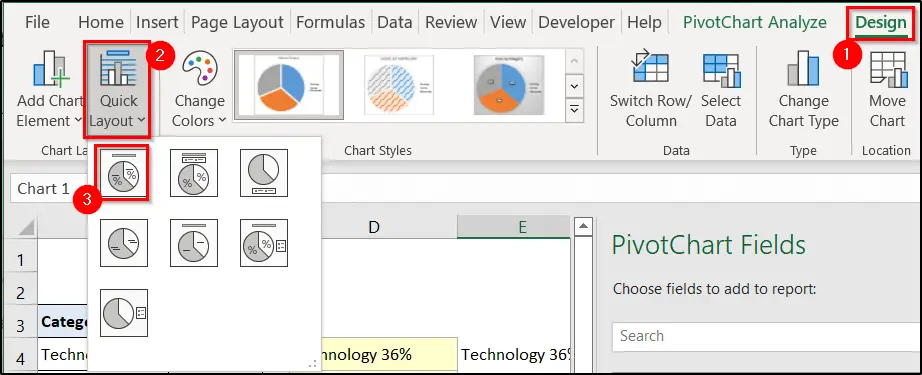
Dòigh Eile:
Is e dòigh chruthachail eile air an urrainn dhuinn bileagan dàta a chur ris a’ chairt an gnìomh GETPIVOTDATA a chleachdadh. Cleachdaidh sinn an gnìomh gus dàta a tharraing bhon chlàr pivot.
Tha thu a’ faicinn clàr pivot gu h-ìosal air a chruthachadh bhon dàta againn.
Tha an clàr pivot seo a’ sealltainn an Suim an reic , Stàit , agus Roinn glic.
Chuir sinn an raon Stàit san raon Rows , an raon Roinn anns an raon Colbhan , agus an Reic raon anns an raon Luachan .

A-nis, leig dhuinn sùil a thoirt air gnìomh GETPIVOTDATA aig Excel.
GETPIVOTDATA co-chòrdadh: GETPIVOTDATA (data_field, pivot_table, [raon 1, item1], [raon 2, nì2], ...)
Chan eil ach aon raon dàta_<0 aig clàr pivot 2> ach faodaidh àireamh sam bith de raointean eile a bhith aige.
Airson a’ Chlàr Pivot gu h-àrd:
- Is e an data_field an Reic raon
- 'S e an dà raon eile Stàit agus Roinn .
San dealbh a leanas, chì thu gu bheil mi air <1 a chleachdadh>GETPIVOTDATA foirmle sa chill H9:
=GETPIVOTDATA("Sales", A3, "State", H7, "Category", H8) >Tillidh am foirmle seo luach 950 ann an cealla H9 . 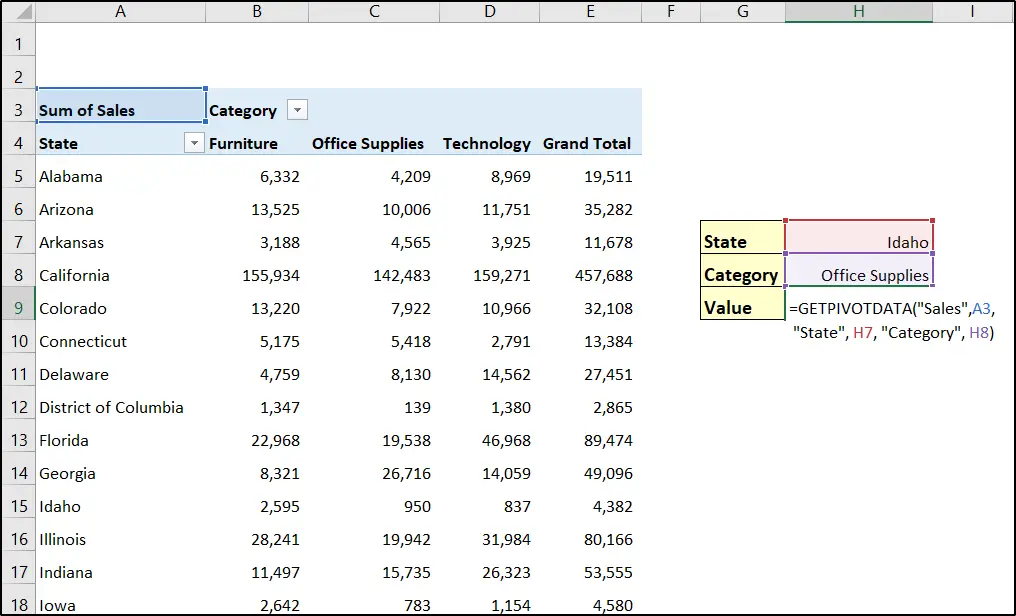
Ciamar a tha am foirmle seo ag obair?
- Is e an data_field argamaid an 1> Reic Gun teagamh.
- Tha A3 na iomradh cealla taobh a-staigh a’ chlàr pivot. Faodaidh e a bhith na iomradh cealla sam bith taobh a-staigh clàr pivot.
- field1, item1 = “Stàit”, H7 . 'S urrainn dhut eadar-theangachadh mar Idaho (is e luach cill H7 Idaho ) san nì Stàit
- >field2, item2 = “Roinn-seòrsa”, H8 . Gabhaidh eadar-theangachadh mar Office Supplies (is e luach cill H8 Solarachaidhean Oifis ) san nì Roinn-seòrsa
- Bheir crois-earrann de luachan Idaho agus Office Supplies luach dhuinn 950.
Gus na leubailean a shealltainn:
A’ cleachdadh a’ ghnìomh GETPIVOTDATA , seallaidh sinn anainmean roinnean agus luachan reic (% de Iomlan) ann an cuid de cheallan (mar an dealbh a leanas).
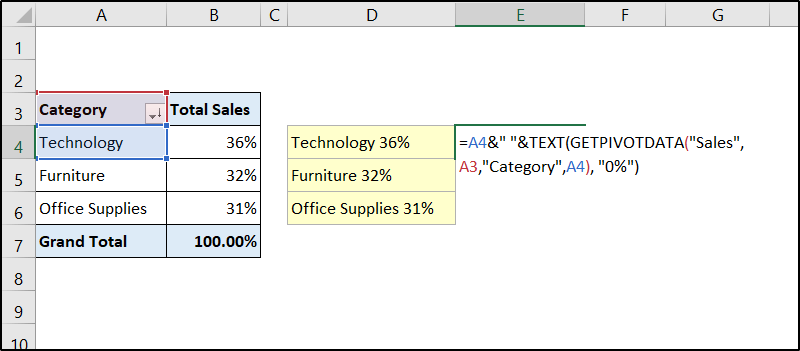
Airson do thuigse, leig dhomh am foirmle seo a mhìneachadh ann an cealla D4
=A4&" "&TEXT(GETPIVOTDATA("Sales", A3, "Category", A4), "0%")
- A4&" ” Tha pàirt furasta a thuigsinn. Bidh iomradh cealla an uairsin a’ dèanamh beàrn san toradh.
- An uairsin chleachd sinn TEXT aig Excel mar argamaid luach a’ ghnìomh TEXT , bidh sinn air a dhol seachad air a' ghnìomh GETPIVOTDATA agus mar an argamaid format_text , chleachd sinn am fòrmat seo: "0%"
- An GETPIVOTDATA Tha pàirt furasta a thuigsinn. Mar sin, cha mhìnich mi mar a tha an gnìomh GETPIVOTDATA ag obair an seo.
A-nis, seallaidh sinn an dàta seo air a’ chairt.
Chuir sinn a-steach Text Box bhon Insert tab => Deilbh buidheann àitheantan => Cruthan
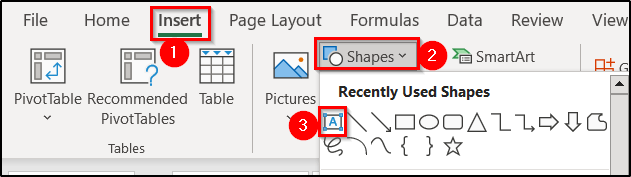
A-nis chuir sinn a-steach am Text Box air a’ chairt => Cuir soidhne co-ionnan air a' Bharra Foirmle agus an uair sin tagh ceal D4 .

Ma bhrùthas mi Cuir a-steach , seallaidh am Text Box luach cealla D4 .

San aon dòigh, cruthaichidh mi <1 eile> Bogsaichean teacsa agus thoir sùil air na ceallan iomchaidh.

An aire: Nuair a thèid fear Text Box a chruthachadh, bidh thu 's urrainn dhut bogsaichean teacsa ùra a dhèanamh bhon fhear seo. Seo mar a nì thu e:
- Thoir air adhart puing na luchaige thairis air crìoch a’ bhogsa Text Box a chaidh a chruthachadh agus brùth air Ctrl iuchair air a' mheur-chlàr agad. Nochdaidh soidhne a bharrachd.
- Slaod do luchag a-nis. Chì thu Bogsa Teacs (rud) ùr air a chruthachadh, leig às am Text Box a chaidh a chruthachadh às ùr san àite as fheàrr leat.
Mar sin, tha sinn deiseil le cruthachadh clàr-cearcaill a sheallas gu fiùghantach na reicean a thaobh roinne.
Tha mi dìreach ag atharrachadh ainm a’ Chlàr Pivot seo gu PT_CategorySales .

Leugh More: Mar a nì thu Aithisg Reic Làitheil ann an Excel (le Ceumannan Luatha)
Leughaidhean Co-chosmhail
- Mar a nì thu Aithisg Aosmhor Cunntais ann an Excel (Stiùireadh Ceum air Cheum)
- Cruthaich Aithisgean PDF bho dhàta Excel (4 dòighean furasta)
- Mar a dh’ullaicheas tu Aithisg MIS ann an Excel (2 eisimpleir iomchaidh)
- Dèan Aithisg MIS ann an Excel airson Cunntasan (le Ceumannan Luatha)
Ceum 6: Ullaich Clàr Pivot airson Reic gach ràithe
Uaireannan, 's dòcha gum biodh tu airson na h-atharrachaidhean Sales fhaicinn ann an diofar chairtealan thar nam bliadhnaichean.
Tha sinn gu bhith a’ cruthachadh aithisg mar an dealbh a leanas.

Tha an ìomhaigh a’ sealltainn na 15 Stàitean Aonaichte as àirde acc ag òrdachadh gu Reic Iomlan airson diofar chairtealan. Tha sinn cuideachd air lìomhadh a chuir ris gus na gluasadan ann an diofar chairtealan a nochdadh.
Lean na ceumannan seo gus an clàr pivot ullachadh airson reic ràitheil.
- An toiseach, tagh cealla bhon dàta clàr.
- An uairsin tagh PivotTable bhon bhuidheann Clàran den Cuir a-steach taba.

- Air adhart, tagh càit a bheil thu airson a’ chlàr pivot a chuir agus cliog air OK . Airson an taisbeanaidh seo, tha sinn air duilleag-obrach ùr a thaghadh.

- A-nis dèan na leanas: cuir an raon Ceann-latha Òrdachaidh san raon Raon Colbhan , an raon Stàit anns an raon Rows , agus an raon Sales anns an Luachan <14

- Gus an aithisg ràitheil a shealltainn an-dràsta, dèan briogadh deas air ceal sam bith anns na Colbh Labels agus tagh Buidheann bhon chlàr-taice co-theacs.
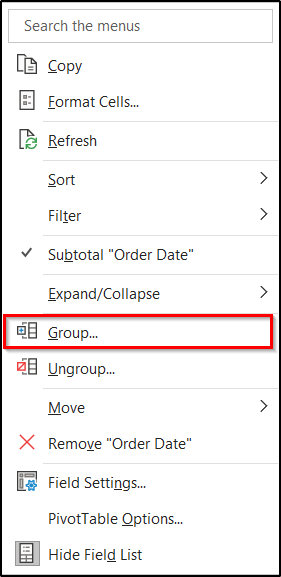
- An uairsin tagh Ceathramh fon earrann Ro dhen > A’ cruinneachadh


Ceum 7: Seall na 15 Stàitean as Fheàrr bho Reic
Tha toradh a’ cheum roimhe seo a’ toirt a-steach aithisg ràitheil de na stàitean uile bhon t-seata dàta. Ma tha thu ag iarraidh a h-uile gin dhiubh, faodaidh tu a dhol air adhart leis an fhear seo. Ach air eagal mion-sgrùdadh nas mionaidiche far a bheil feum agad air na stàitean as àirde, seo cuid de cheumannan feumail.
- An toiseach, dèan briogadh deas air cealla sam bith sa cholbh Stàit (no Leubailean sreath ).
- An uairsin thoir air adhart do luchag thairis air Filter bhon chlàr co-theacsa agus an uairsin tagh an Top 10
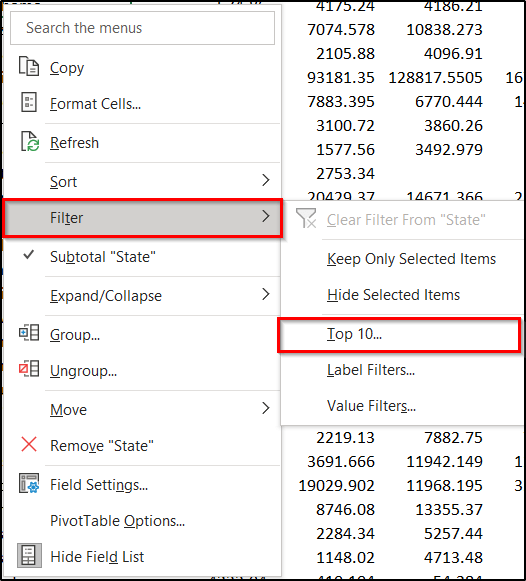
- Air adhart, tagh 15 anns an roghainn Seall bhon Sgrìobhaid as àirde 10 (Stàit) <14

- >
- Cho luath ‘s a bhriogas tu air Ceart gu leòr , seallaidh an clàr pivot a-nis na 15 stàitean as àirde a rèir reic.

Ceum 8: Cuir Sparklines ris a’ Chlàr
Mus cuir thu na Sparklines ris, tha mi airson an dà chuid Grand Totals a thoirt air falbh. Lean na ceumannan seo airson an iùl mhionaideach air mar a nì thu sin.
- An toiseach, tagh cealla bhon chlàr pivot.
- An uairsin rach gu Design tab air an rioban agad.
- A-nis tagh Cunntas Mòr bhon Cruth
- An uairsin tagh Off for Rows and Colbhan on liosta tuiteam-sìos.

Thèid an earrann Iomlan Mòr a thoirt air falbh mar sin.
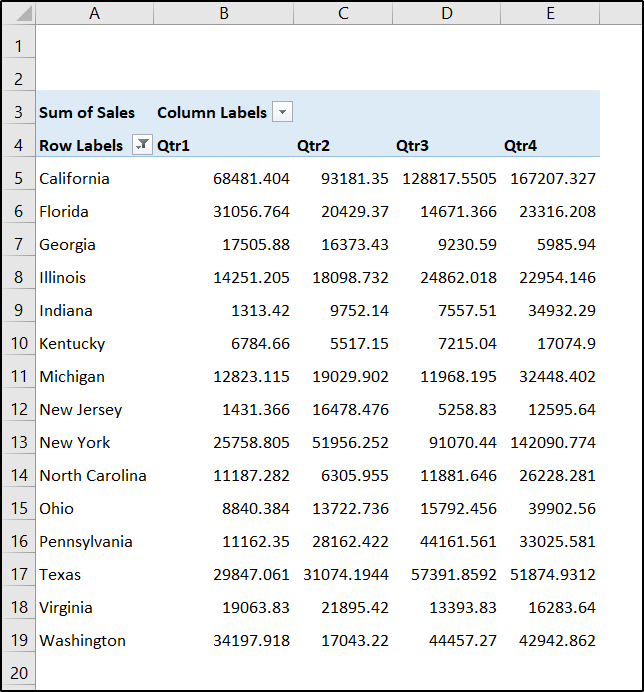
- Gus deàrrsadh a chur ris, tagh ceal F5 , agus an uair sin rach dhan Cuir a-steach taba air an rioban agad.
- A-nis tagh Loidhne bhon Sparklines

- Sa bhogsa Cruthaich Sparklines , tagh an raon B5:E19 mar an Raon Dàta agus an raon F5:F19 mar an Raon Àite .

- An uairsin cliog air OK . Bidh an clàr pivot a-nis a’ coimhead mar seo mu dheireadh.

- Cuideachd, cuiridh sinn cuid de chomharran ris gus a dhèanamh nas tarraingiche. Airson sin a dhèanamh, theirig gu taba Sparkline air an rioban agad (nochdaidh e aon uair ‘s gun tagh thu cealla anns a bheil sparkline) agus an uairsin tagh Comharran bhon Seall <14

Seo an toradh mu dheireadh den lìomhadh againn.


